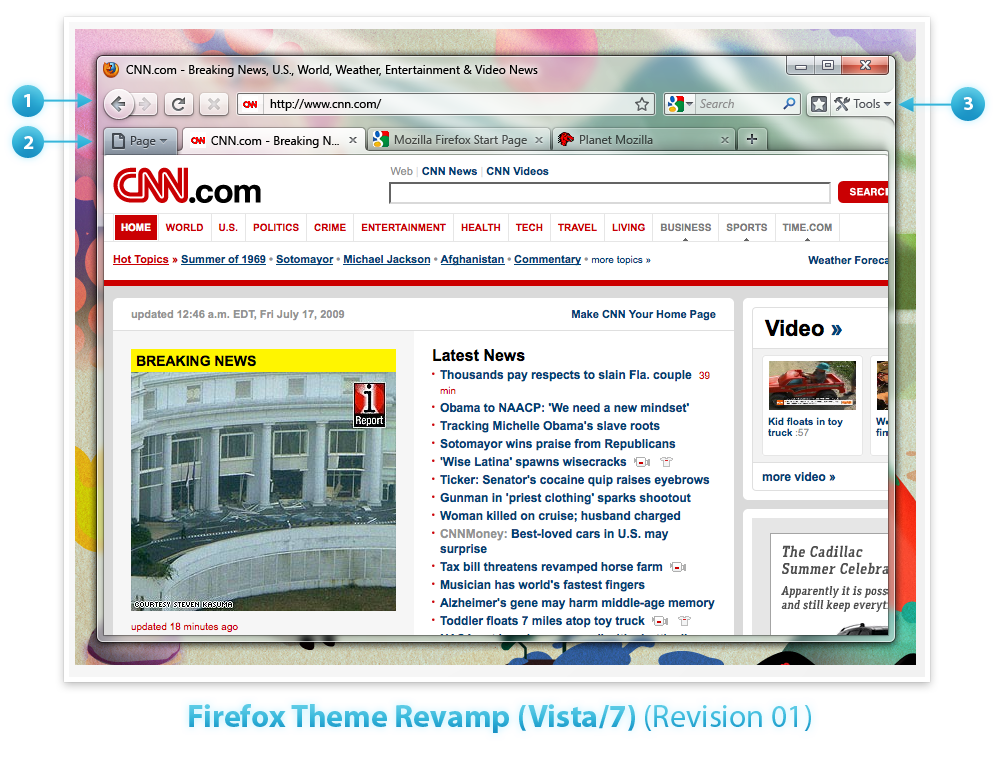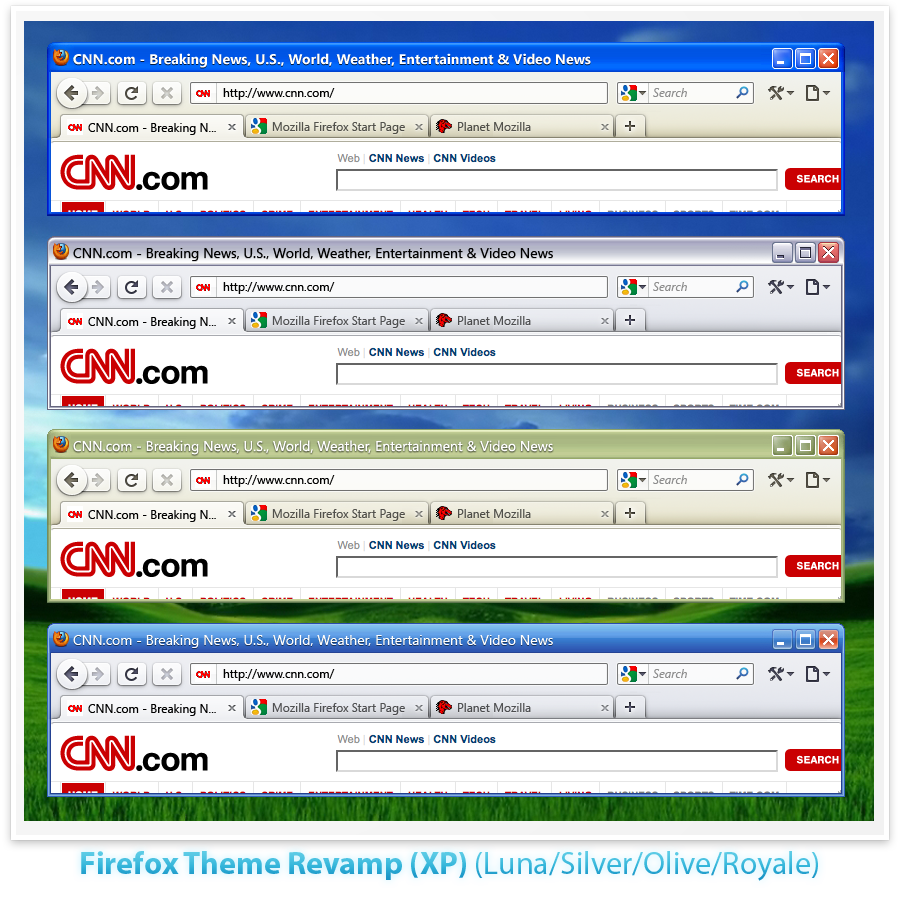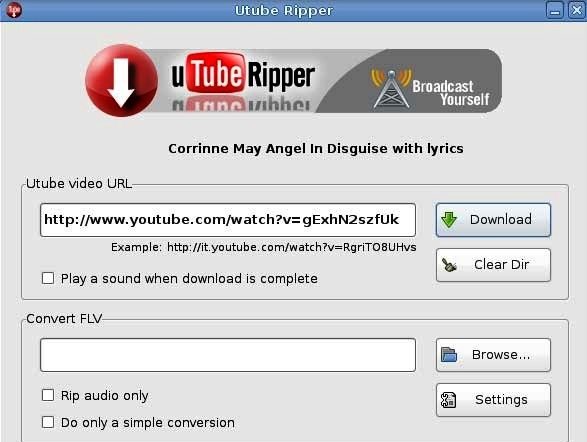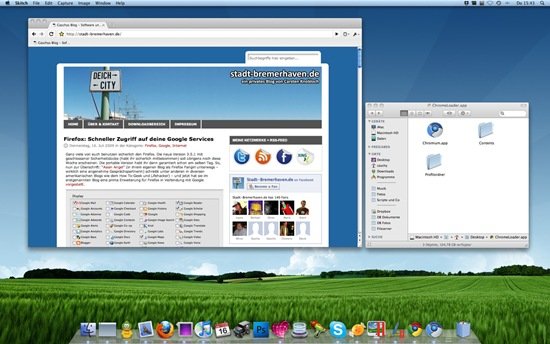Hiện tại có không nhiều các phần mềm thực hiện việc tối ưu hóa hệ thống chỉ với một cái kích chuột đơn giản, nếu có thì hầu như là các phần mềm thương mại. ZNsoft Optimizer XP không như các phần mềm có cùng chức năng khác, được cung cấp hoàn toàn miễn phí, dành cho những ai không rành nhiều về việc can thiệp vào hệ thống để thực hiện việc tối ưu hóa khả năng làm việc của Windows.

Với giao diện cực kỳ đơn giản, bạn chỉ cần một thao tác kích chuột là Windows của bạn sẽ được tăng tốc tức thì mà không cần phải khởi động lại hệ thống như các phần mềm có cùng chức năng. Với dung lượng nhỏ gọn, chỉ có 1.78MB, có khả năng làm việc tốt với mọi Windows, kể cả Vista. Bạn có thể tải về bản dùng miễn phí tại đây.
Chương trình sử dụng cực kỳ dễ dàng:
- Sau khi cài đặt thành công, ở lần khởi động đầu tiên mặc định chương trình sẽ hiển thị giao diện tiếng Pháp. Để chuyển về tiếng Anh, bạn kích chọn mục Changer và chọn mục English.lng và bấm nút Appliquer là xong.
- Vào giao diện chính bạn sẽ thấy ZNsoft Optimizer XP với một giao diện rất hiện đại và bắt mắt. Để thực hiện việc tối ưu hóa hệ thống ngay lập tức, rất đơn giản bạn chỉ cần bấm nút Speed up Windows và chờ chút để chương trình tự động thực hiện công việc. Kết thúc quá trình tối ưu hóa bạn sẽ thấy thông báo Optimisation Finished là xong.
ZNsoft Optimizer XP không như các chương trình có cùng chức năng khác, sau khi thực hiện việc tối ưu hóa hệ thống bạn không cần phải khởi động lại máy mà vẫn có thể nhận biết được thông qua tốc độ làm việc của các ứng dụng đang chạy.
Ngoài ra ZNsoft Optimizer XP còn cung cấp cho người sử dụng thêm những tính năng đáng giá khác, và hầu hết các nhóm tính năng của chương trình được bố trí ở cột bên trái bao gồm:
+ Znsoft Tweaker: Cung cấp những tính năng ẩn của hệ thống, cho phép bạn bật/tắt một cách dễ dàng mà không làm ảnh hưởng đến ổn định của hệ thống.
+ Info System: Cung cấp cho bạn những thông tin vô cùng cần thiết về các thiết bị phần cứng gồm: Info Disk (gồm tên phân vùng ổ cứng, định dạng, số Serial, tổng dung lượng sử dụng và còn trống); Info Memory (gồm tổng dung lượng bộ nhớ RAM, phần đã sử dụng, phần còn trống, tổng dung lượng bộ nhớ ảo, kích thước file Swap); INFO BIOS (thông tin chi tiết về Bios như ngày cập nhật, version, các giao thức hỗ trợ…); Info Windows (gồm tên hệ điều hành, phiên bản, số ID, tên người đăng ký, Version IE, Direct..) và Info PC.
+ Configuration: Bao gồm thẻ The Languages để chọn ngôn ngữ hiển thị của chương trình; thẻ Options gồm các tùy chọn như: To Put Znsoft Optimizer ontop (luôn nổi trên các cửa sổ ứng dụng), to Start Znsoft Optimizer with Windows (luôn khởi động cùng hệ thống), to Clean the recent documentations (xóa sạch những tài liệu mà bạn đã mở tại Start>Documents) và to Clean the press paper. Ngoài ra
Sau khi lựa chọn tác vụ xong, bạn bấm OK để áp dụng
+ System Backup: Chức năng tạo điểm khôi phục an toàn cho hệ thống giống như System Restore của Windows.
Ngoài các tính năng trên thì bạn có thể sử dụng ZNsoft Optimizer XP để benchmarkses máy tính của bạn, rất dễ dàng.
Văn Huệ (Theo softpedia.com)
Thongtincongnghe.com